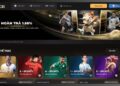Lỗi IDM không bắt link chrome và cốc là lỗi người dùng có thể gặp phải. IDM có thể không bắt các liên kết tải xuống của video hay âm nhạc. Virus máy tính hoặc chưa update IDM là nguyên nhân xảy ra tình trạng này. Hãy để Listnhacai chia sẻ cho bạn cách sửa lỗi IDM không bắt link chrome và cốc cốc bạn nhé.
Cách sửa lỗi IDM không bắt link google chrome
Các bước thực hiện dành cho bạn đó là:
– Bước 1: Bạn truy cập vào trình duyệt google chrome để xem cài đặt tiện ích IDM hay chưa. Truy cập đường link: chrome://extensions/.
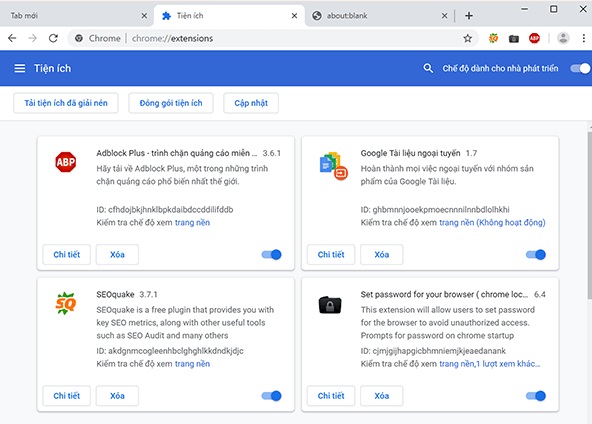
Hiện tai, trình duyệt goole chrome không cài đặt tiện ích IDM. Và khi chưa cài đặt thì IDM sẽ không tự động bắt link. Bạn sẽ cần cài đặt thêm những tiện ích khác đi kèm.
– Bước 2: Người dùng truy cập vào thư mục IDM đó là C:\Program Files (x86)\Internet Download Manager. Khi thấy thư mục này bạn hãy tìm kiếm tên file: IDMGCExt.crx. Khi đã tìm ra tên file, bạn hãy đổi thành định dạng IDMGCExt.zip.
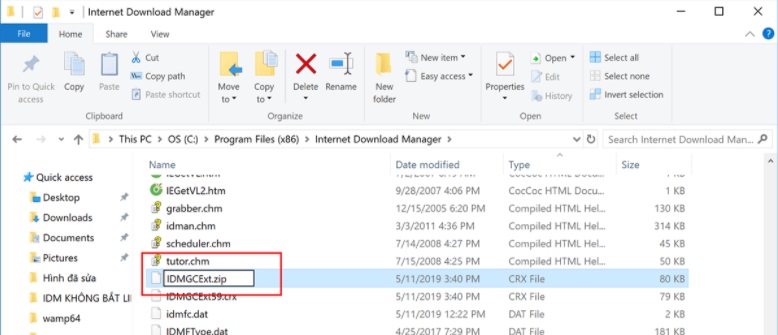
– Bước 3: Người dùng thực hiện quá trình giải nén tập tin bằng cách nháy chuột phải Extract to IDMGCExt. Vậy là bạn đã có thư mục mang tên IDMGCExt. Kế tiếp, bạn cần copy thư mục này ra ngoài màn hình máy tính.
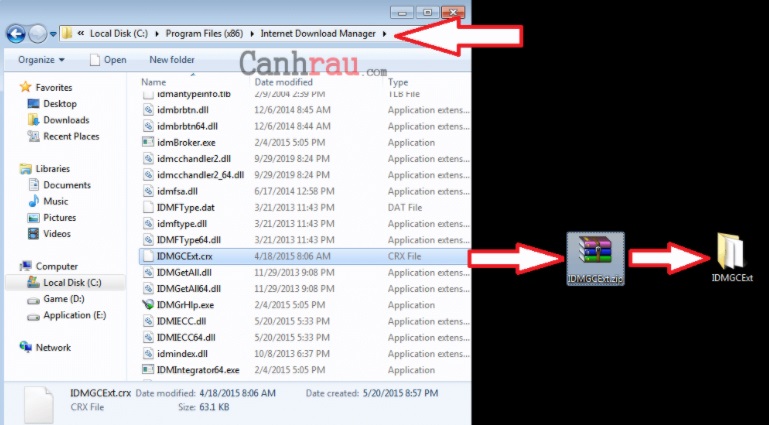
– Bước 4: Tiếp theo, bạn hãy truy cập một lần nữa vào chrome://extensions/ ở trình duyệt chrome. Và lựa chọn chế độ dành cho nhà phát triển rồi đến Tải tiện ích đã giải nén.
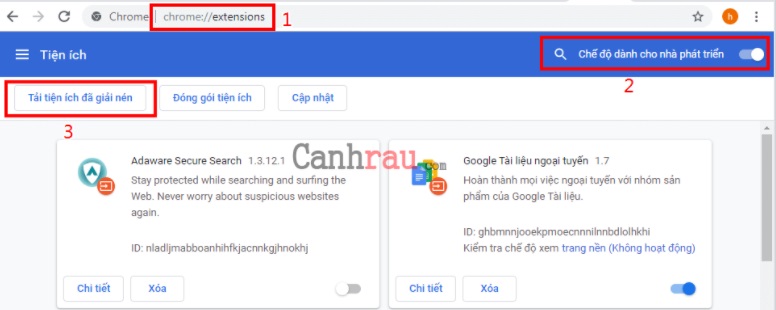
– Bước 5: Người dùng hãy chọn thư mục IDMGCExt đã được bạn sao chép trước đó ở ngoài màn hình. Và chọn tiếp Select Folder. Và khi xuất hiện cửa sổ thông báo của IDM thì bạn đã cài đặt tiện ích IDM thành công.
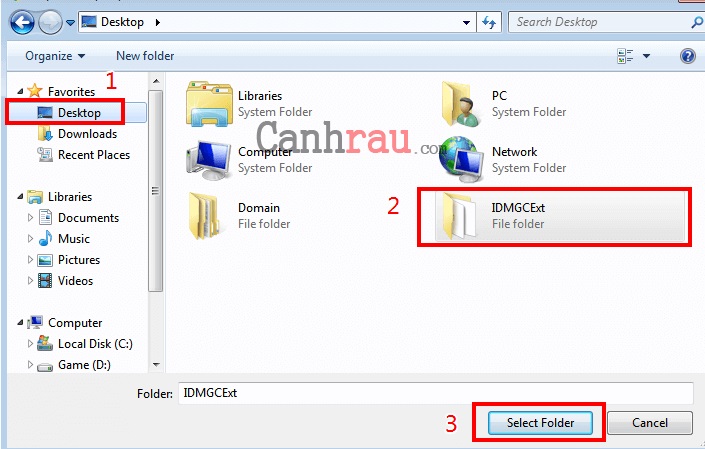
– Bước 6: Bạn hãy mở ứng dụng Internet download manager trên máy tính của bạn và nhấn chọn Options.
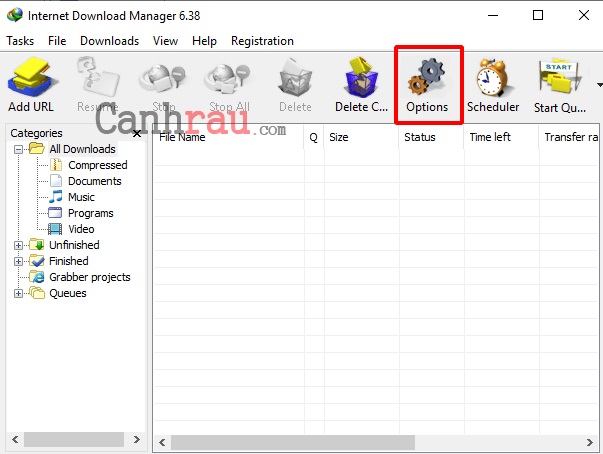
– Bước 7: Lúc này bạn sẽ thấy thẻ General nằm trong mục Capture downloads from the following browsers. Người dùng thực hiện chọn toàn bộ trình duyệt website hiện tại mà máy tính của bạn đang có.
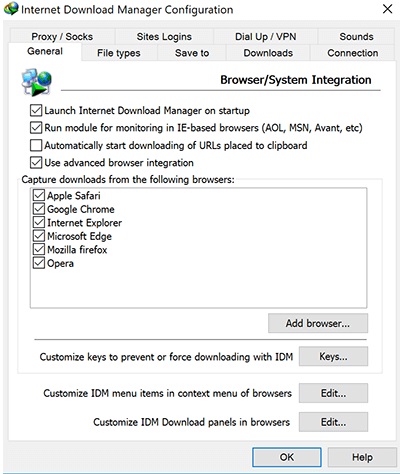
– Bước 8: Nằm trong Options của tiện ích IDM, người dùng hãy tiến hành chuyển qua tab File Types. Hãy nhập định dạng file mà bạn muốn tải ở trong phần Automatically start downloading the following file types.
– Bước 9: Để biết mình thực hiện có thành công hay không bạn hãy chọn 1 video bất kì ở trên Youtube và xem nó có hiển thị biểu tượng download không? Nếu có tức là bạn đã sửa lỗi IDM không bắt link chrome thành công.
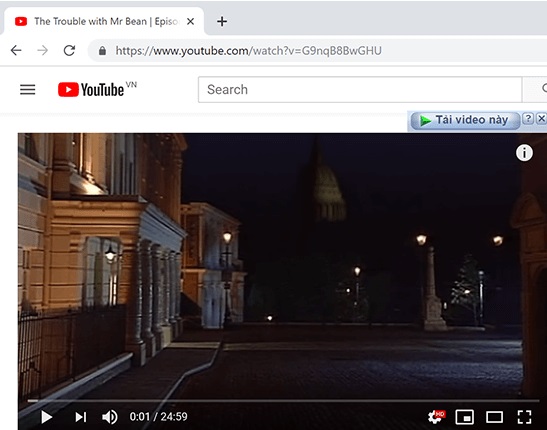
Sửa lỗi IDM không tự bắt link youtube trên cốc cốc
Bạn cần thực hiện các bước sau để khắc phục lỗi IDM không tự bắt link youtube trên cốc cốc:
– Bước 1: Cũng giống với cách kiểm tra trên chrome. Đối với Cốc Cốc người dùng cũng cần thực hiện bước kiểm tra tiện ích IDM đã được cài đặt trên trình duyệt này hay chưa? Thao tác: Nhập coccoc://extensions/ trên thanh URL của trình duyệt cốc cốc.
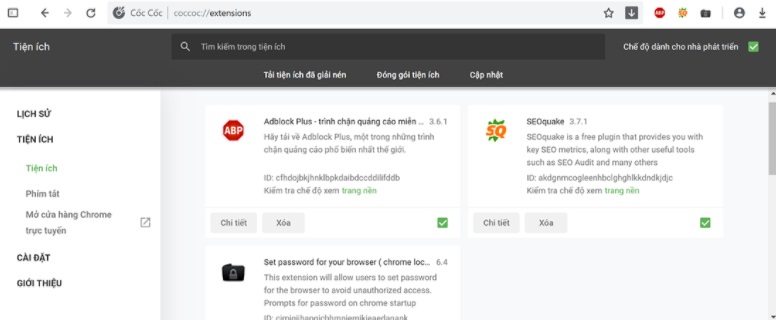
– Bước 2: Tuy nhiên nếu IDM đã được cài đặt nhưng tiện ích IDM vẫn không tự động bắt link youtube, vậy thì bạn cần xóa tiện ích này đi. Tiếp theo, bạn hãy vào thư mục cài đặt IDM là C:\Program Files (x86)\Internet Download Manager) rồi đổi tên file IDMGCExt.crx thành IDMGCExt.zip để cài lại mới Internet Download Manager.
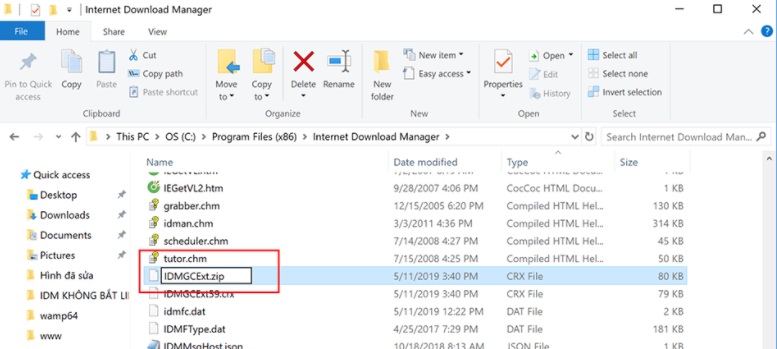
– Bước 3: Bạn hãy giải nén file bằng cách nhấn chuột phải và chọn Extract to IDMGCExt. Lúc này, hệ thống sẽ tự động tạo ra thư mục IDMGCExt. Tiếp theo, bạn cần sao chép thư mục này ra bên ngoài giao diện chính của máy tính.
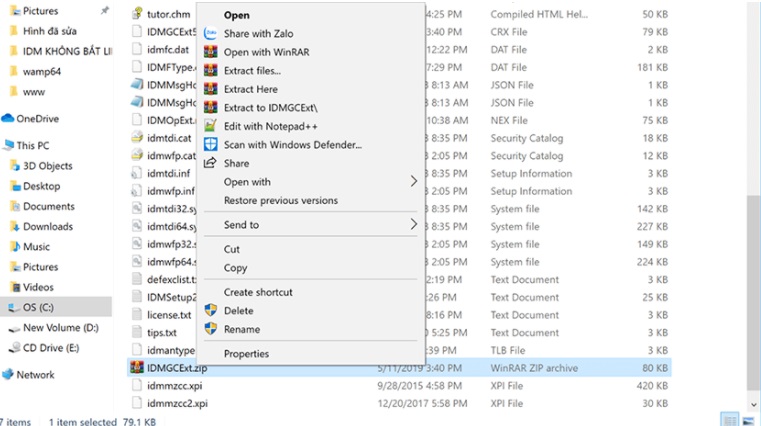
– Bước 4: Bạn hãy vào lại coccoc://extensions/ trên cốc cốc thêm một lần nữa. Bạn chọn Chế độ dành cho nhà phát triển rồi chọn tiếp Tải tiện ích đã giải nén. Tiếp theo, bạn chọn thư mục IDMGCExt ở bên ngoài giao diện chính của máy tính. Vậy là hoàn tất cài đặt tiện ích IDM cho trình duyệt cốc cốc.
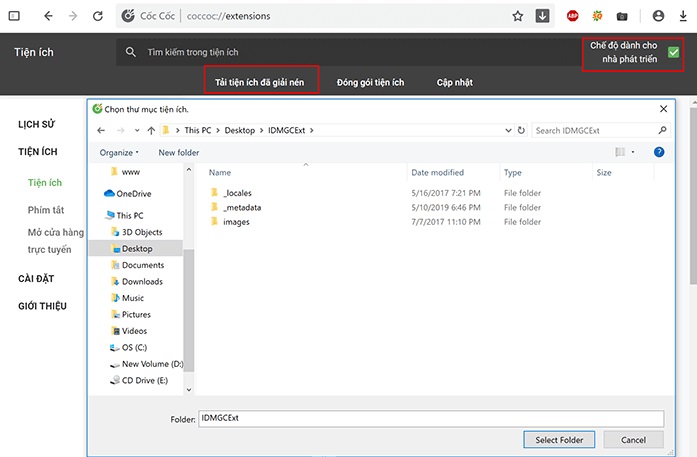
– Bước 5: Bước tiếp là bạn cần bật tiện ích IDM đã cài đặt và chọn Options.
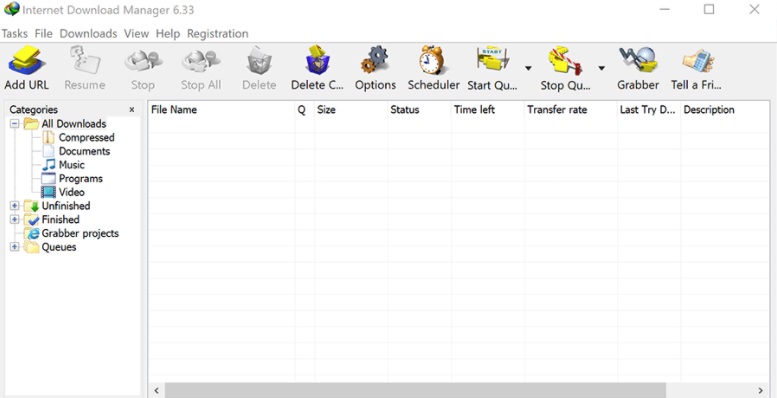
– Bước 6: Ở vị trí thẻ General bạn hãy đánh dấu toàn bộ các trình duyệt hiện nay đang dùng.
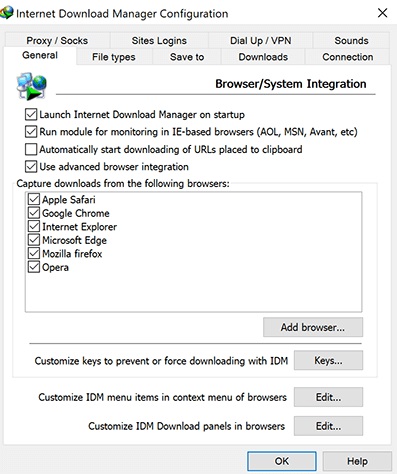
– Bước 7: Kế tiếp, bạn chuyển sang thẻ File types và thêm định dạng file cần tải.
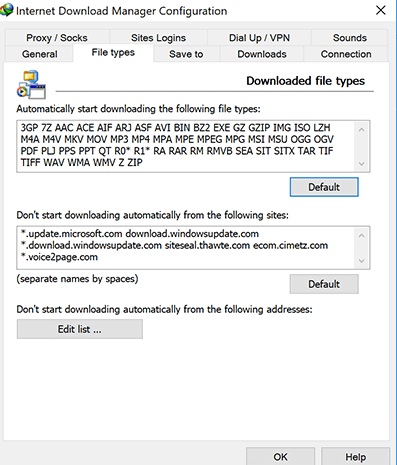
Vậy là hoàn tất quá trình sửa lỗi IDM không bắt link video trên youtube ở cốc cốc rồi.
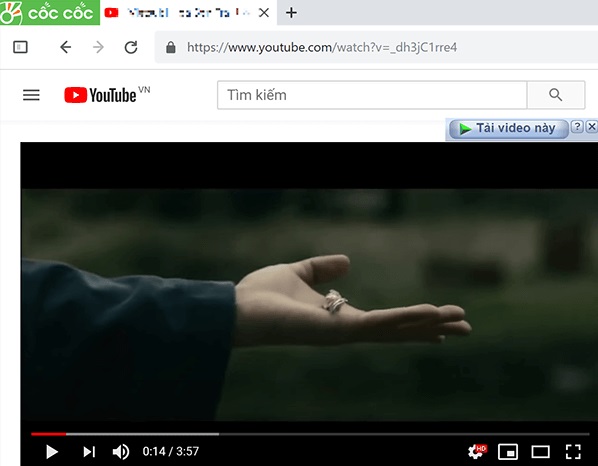
Sửa lỗi Internet Download Manager không tự bắt link Firefox
Các bước người dùng cần thao tác để sửa lỗi Internet Download Manager không tự bắt link Firefox đó là:
– Bước 1: Người dùng tiến hành truy cập phần tiện ích mở rộng trên trình duyệt firefox. Sử dụng tổ hợp phím Ctrl+Shift+A. Nếu nhận thấy tiện ích IDM đang bị tắt bạn hãy bật lại bằng cách nhấn chuột vào kí hiệu Dấu… và chọn bật.
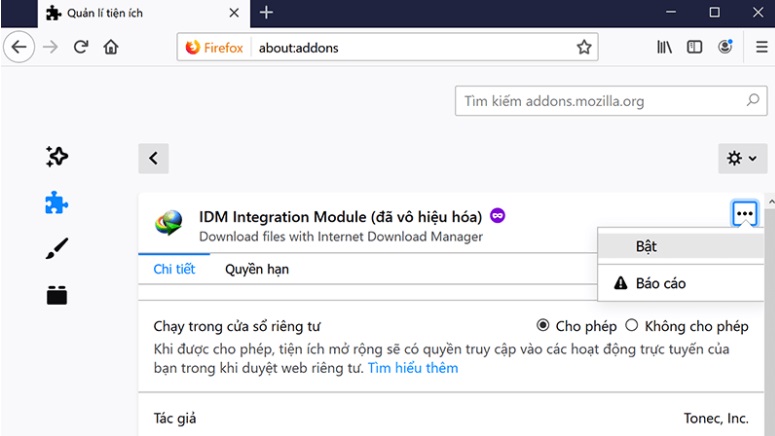
– Bước 2: Bạn mở tiện ích IDM đã được cài đặt và chọn Options.
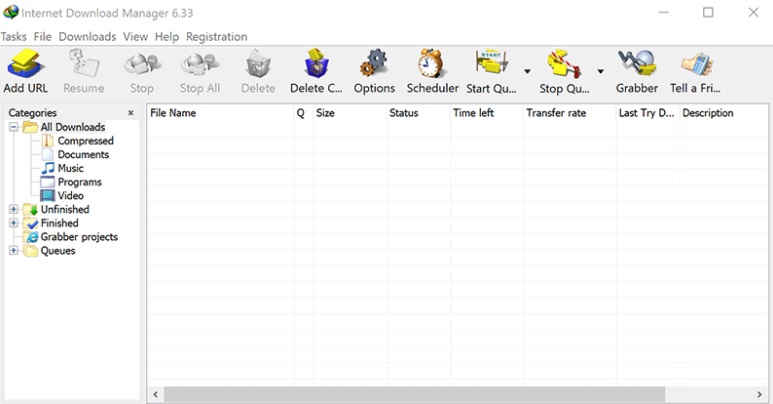
– Bước 3: Ở thẻ General, bạn lựa chọn toàn bộ các trình duyệt đang dùng để tiến hành thêm tiện ích IDM vào firefox.
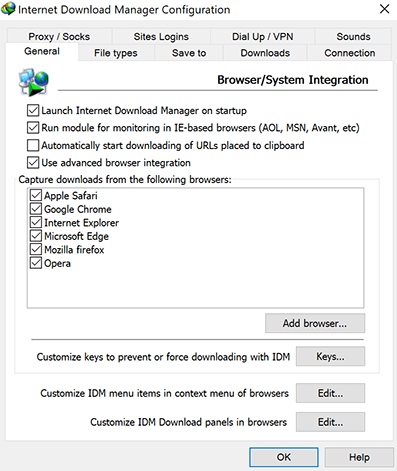
– Bước 4: Người dùng hãy chuyển sang thẻ File types. Sau đó bạn nhấn OK.
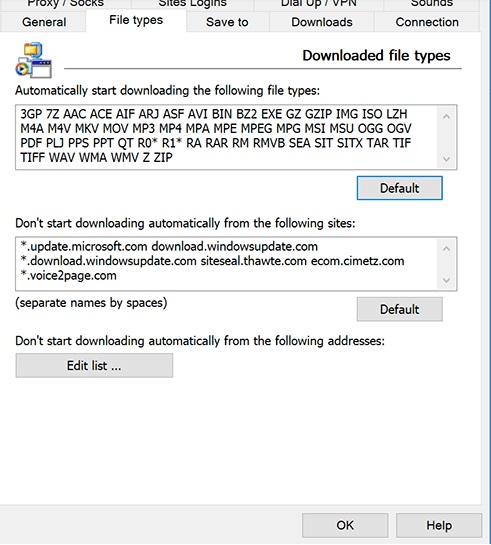
– Bước 5: Bạn vào youtube và tìm kiếm biểu tượng download của tiện ích IDM.
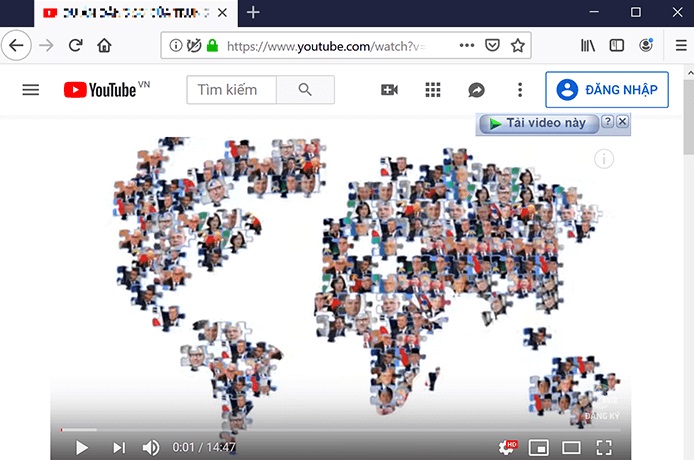
Nếu nhìn thấy biểu tượng đó tức là bạn đã thực hiện sửa lỗi thành công.
Trên đây là cách sửa lỗi IDM không bắt link chrome và cốc cốc để bạn tham khảo. Tìm hiểu kỹ để biết cách áp dụng thành công bạn nhé.